Có thể bạn chưa biết nhưng Microsoft OneNote được tích hợp tính năng cho phép người dùng chèn trực tiếp tài liệu Word bất kỳ dưới dạng tệp đính kèm trong Notebook của mình. Đặc biệt nếu bạn cập nhật tài liệu Word, những thay đổi đó cũng hoàn toàn có thể được phản ánh trong Notebook chỉ bằng một vài cú nhấp chuột. Đây là cách thực hiện.
Trước tiên, khởi chạy OneNote và mở Notebook mà bạn muốn chèn tài liệu Word vào. Nếu chưa tạo Notebook, bạn có thể làm điều này bằng cách bấm chọn File > New từ thanh menu.
Tiếp theo, nhấp vào tab “Insert”. Bạn sẽ thấy có ba tùy chọn trong nhóm “Files”, nhưng chúng ta sẽ chỉ sử dụng hai trong số này, đó là “File Printout” và “File Attachment” (trên Mac là “PDF Printout” và “File Attachment”).
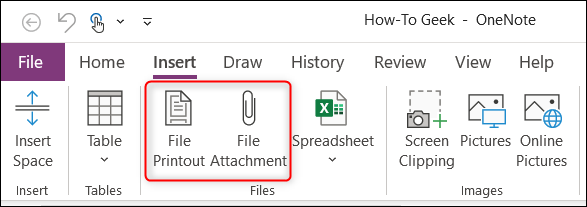
Cụ thể, “File Attachment” sẽ cho phép bạn chèn một liên kết trỏ đến tệp gốc. Trong khi với “File Printout” (hoặc “PDF Printout”), bạn sẽ vừa có thể chèn một liên kết cũng như thêm nội dung trong tệp tài liệu vào ghi chú của mình.
Cần lưu ý rằng về bản chất, tùy chọn File Printout (và PDF Printout) sẽ “chụp nhanh” nội dung hiện thời của tệp đính kèm (như dạng một bản in) và chèn nó dưới dạng hình ảnh. Cả “ File Printout” và “PDF Printout” đều hoạt động theo cách tương tự. Tuy nhiên, “PDF Printout” sẽ chỉ giới hạn ở các tệp PDF. Trong tình huống này, thứ chúng ta muốn chèn là một tài liệu Word, do đó tùy chọn File Printout sẽ được sử dụng.
Ví dụ, trong tab “Insert”, bạn nhấn vào “File Printout”.
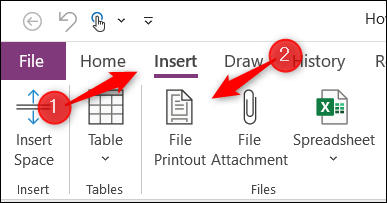
Hộp thoại chọn tệp sẽ xuất hiện. Điều hướng đến vị trí của tệp tài liệu Word mà bạn muốn chèn và chọn nó, sau đó nhấp vào “Insert”.
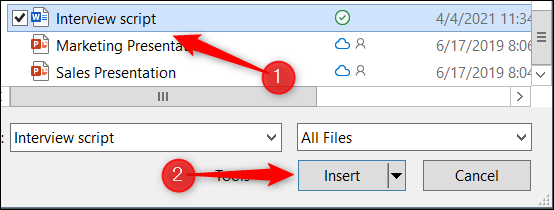
Một liên kết đến tệp gốc và “bản in” tương ứng sẽ lập tức xuất hiện trong Notebook của bạn.
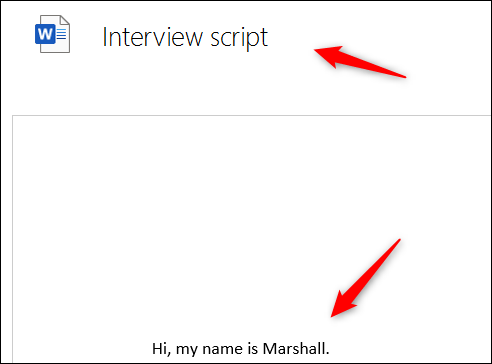
Lưu ý rằng bạn không thể trực tiếp chỉnh sửa nội dung của bản in này trong chính OneNote. Thay vào đó, bạn sẽ cần cập nhật mọi thứ trực tiếp trong tệp nguồn.
Sau khi cập nhật tệp nguồn, bạn có thể cập nhật bản in trong Notebook của mình để phản ánh các thay đổi đã được thực hiện bằng cách nhấp chuột phải vào liên kết tài liệu và chọn “Refresh Printout”.
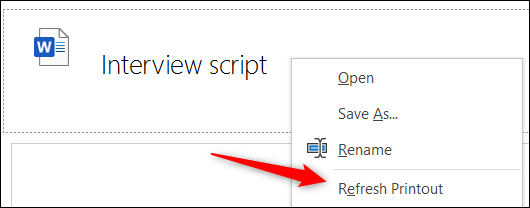
Nội dung trong bản in sẽ làm mới và phản ánh nội dung hiện tại của tệp gốc.
 Công nghệ
Công nghệ  AI
AI  Windows
Windows  iPhone
iPhone  Android
Android  Học IT
Học IT  Download
Download  Tiện ích
Tiện ích  Khoa học
Khoa học  Game
Game  Làng CN
Làng CN  Ứng dụng
Ứng dụng 







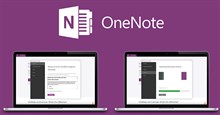










 Linux
Linux  Đồng hồ thông minh
Đồng hồ thông minh  macOS
macOS  Chụp ảnh - Quay phim
Chụp ảnh - Quay phim  Thủ thuật SEO
Thủ thuật SEO  Phần cứng
Phần cứng  Kiến thức cơ bản
Kiến thức cơ bản  Lập trình
Lập trình  Dịch vụ công trực tuyến
Dịch vụ công trực tuyến  Dịch vụ nhà mạng
Dịch vụ nhà mạng  Quiz công nghệ
Quiz công nghệ  Microsoft Word 2016
Microsoft Word 2016  Microsoft Word 2013
Microsoft Word 2013  Microsoft Word 2007
Microsoft Word 2007  Microsoft Excel 2019
Microsoft Excel 2019  Microsoft Excel 2016
Microsoft Excel 2016  Microsoft PowerPoint 2019
Microsoft PowerPoint 2019  Google Sheets
Google Sheets  Học Photoshop
Học Photoshop  Lập trình Scratch
Lập trình Scratch  Bootstrap
Bootstrap  Năng suất
Năng suất  Game - Trò chơi
Game - Trò chơi  Hệ thống
Hệ thống  Thiết kế & Đồ họa
Thiết kế & Đồ họa  Internet
Internet  Bảo mật, Antivirus
Bảo mật, Antivirus  Doanh nghiệp
Doanh nghiệp  Ảnh & Video
Ảnh & Video  Giải trí & Âm nhạc
Giải trí & Âm nhạc  Mạng xã hội
Mạng xã hội  Lập trình
Lập trình  Giáo dục - Học tập
Giáo dục - Học tập  Lối sống
Lối sống  Tài chính & Mua sắm
Tài chính & Mua sắm  AI Trí tuệ nhân tạo
AI Trí tuệ nhân tạo  ChatGPT
ChatGPT  Gemini
Gemini  Điện máy
Điện máy  Tivi
Tivi  Tủ lạnh
Tủ lạnh  Điều hòa
Điều hòa  Máy giặt
Máy giặt  Cuộc sống
Cuộc sống  TOP
TOP  Kỹ năng
Kỹ năng  Món ngon mỗi ngày
Món ngon mỗi ngày  Nuôi dạy con
Nuôi dạy con  Mẹo vặt
Mẹo vặt  Phim ảnh, Truyện
Phim ảnh, Truyện  Làm đẹp
Làm đẹp  DIY - Handmade
DIY - Handmade  Du lịch
Du lịch  Quà tặng
Quà tặng  Giải trí
Giải trí  Là gì?
Là gì?  Nhà đẹp
Nhà đẹp  Giáng sinh - Noel
Giáng sinh - Noel  Hướng dẫn
Hướng dẫn  Ô tô, Xe máy
Ô tô, Xe máy  Tấn công mạng
Tấn công mạng  Chuyện công nghệ
Chuyện công nghệ  Công nghệ mới
Công nghệ mới  Trí tuệ Thiên tài
Trí tuệ Thiên tài